Оновлення Windows 10 21H1 за травень 2021 року було випущено та готове до встановлення

- 5068
- 1254
- Manuel Smith
Microsoft офіційно випустила наступне оновлення компонентів Windows 10 до версії 21H1 (або оновлення за травень 2021). У окремих системах він вже доступний через центр оновлень, решта з’явиться трохи пізніше, але якщо ви хочете, ви можете самостійно встановити його зараз.
У цьому огляді - про методи встановлення оновлення Windows 10 21H1, не чекаючи наявності в центрі оновлень, а також додаткову інформацію, яка може бути корисною.
Як оновити Windows 10 21H1, а не з центру оновлень
Як і раніше, якщо вам потрібно негайно встановити оновлення, а не чекати, коли він буде доступний на вашому комп’ютері або ноутбуці, ви можете використовувати два підходи (якщо ми використовуємо офіційні методи):
- Завантажити помічник помічника (помічник оновлення Windows 10) з веб -сайту Microsoft і запускайте оновлення через нього.
- Завантажте інструмент встановлення Windows 10 на офіційному сайті, або виберіть "Оновіть цей комп'ютер зараз", або створіть флешку для завантаження та зробіть чисту установку останньої версії Windows 10 сьогодні - всього 21h1.
Обидва інструменти доступні на офіційній сторінці https: // www.Microsoft.Com/ru-ruftware download/windows10.
Відповідно до кнопки "Оновлення", помічник оновлення буде завантажений, кнопка "Завантажити зараз" - це засіб встановлення та створення завантажувальних інсталяційних накопичувачів (інструмент створення інсталяційних медіа).

Використовуючи помічник оновлення, вам просто доведеться пройти кілька простих кроків:
- Клацніть "оновити зараз" на першому екрані.

- Переконайтесь, що система перевірки була успішною.
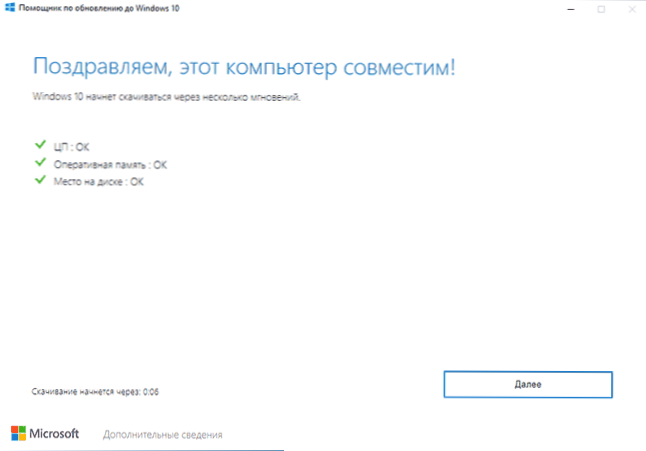
- Зачекайте завантаження необхідних файлів. Майте на увазі, що для завантаження та для самого процесу оновлення вам потрібно достатньо місця на системному розділі диска (диск С). Я не можу дати точне значення "достатності", але з досвіду я б позначив його як 15, а краще - 20 ГБ. На цьому етапі можливі помилки, якщо ви раніше відключили оновлення Windows 10 або систему телеметрії (через відсутність доступу до серверів Mycrosoft), а потім підготовка до оновлення.
- Коли з’являється запит на перезавантаження, натисніть "Перезавантажити зараз", щоб завершити установку оновлення.
- Після завершення ви отримаєте оновлений Windows 10 та папку Windows.Старий на диску C, що містить дані для відступу до попередньої версії. Якщо все працює належним чином, то папку можна видалити: як видалити папку Windows.Старий.

Процес оновлення за допомогою інструменту створення медіа (при виборі "оновлення цього комп'ютера зараз) не сильно відрізняється. За бажанням, використовуючи ту саму утиліту, ви можете завантажити ISO з Windows 10 21H1 (але швидко використовуватимемо інші способи завантаження Windows 10 ISO) або створити завантаження Flash Drive Windows 10, а потім встановити Windows 10 з флеш -накопичувача з флеш -накопичувач.
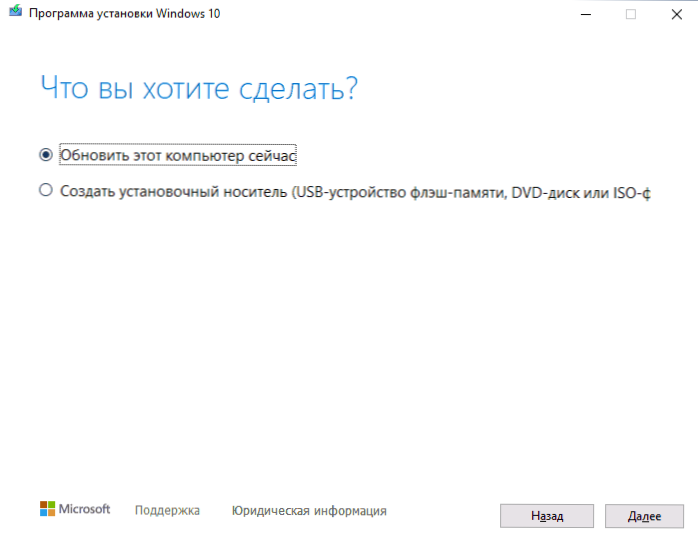
Увага: Незважаючи на готовність до встановлення, як завжди, коли наступні оновлення випускаються, неможливо виключити проблеми як у процесі, так і після встановлення оновлення оновлення. Серед загальних ситуацій - неправильна робота пристроїв або Інтернету, як правило, відносно легко вирішується, наприклад, шляхом перевстановлення або відкат драйверів (у моєму тесті, коли оновлюється, деякі драйвери, які я не планував оновлювати, були оновлені), в У деяких випадках видалення третього партійного антивірусу.
Ви не побачите жодних очевидних змін у оновленні: серед них підтримка декількох камер для Windows Hello та покращена продуктивність (принаймні заява про це) окремих системних інструментів, наприклад, Windows Defender.

